Демонстрация рабочего стола: настройка "Чат" включена, а уведомления о сообщениях не приходят
Отправка уведомлений заблокирована в браузере
Ниже представлены инструкции по включению уведомлений:
В текущей версии Internet Explorer не предусмотрены веб-оповещения, поэтому включить в этом браузере их нельзя.
Настройка "Уведомления" выключена в вашей операционной системе
Windows
В центре уведомлений Windows 10 отображаются уведомления приложений, а также быстрые действия, которые обеспечивают быстрый доступ к часто используемым параметрам и приложениям. С помощью приложения "Параметры" можно в любое время изменить параметры центра уведомлений.
Нажмите кнопку Пуск , а затем выберите Параметры.
Перейдите в раздел Система > Уведомления и действия.
Найдите там нужный браузер, например, Chrome:
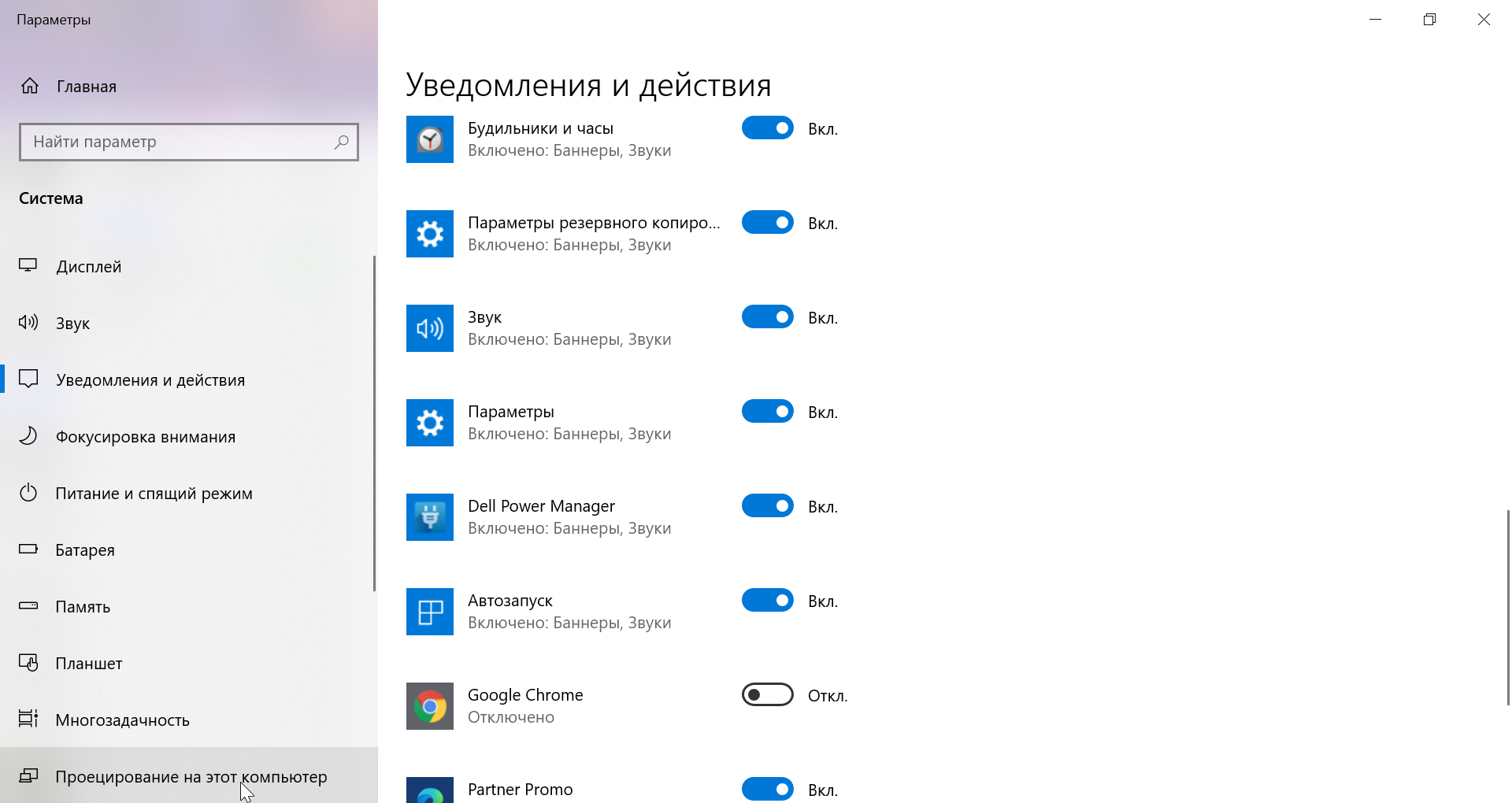
Переведите тумблер в положение "Вкл"
MAC
Перейдите в меню Apple > Системные настройки и щелкните Уведомления
Выберите приложение в левом столбце.
Чтобы изменить стиль уведомлений, выберите Баннеры или Предупреждения. Также можно отключить уведомления, выбрав Нет:

Включены настройки, временно блокирующие уведомления
Windows 10
Фокусировка внимания (или режим "Не беспокоить" в более ранних версиях Windows 10) позволяет отключить отвлекающие уведомления, когда вам необходимо сосредоточиться, и для нее настроено автоматическое включение в определенных условиях. Вот как можно включить или отключить режим фокусировки внимания:
Нажмите правой кнопкой мыши на значок центра уведомлений на панели задач.
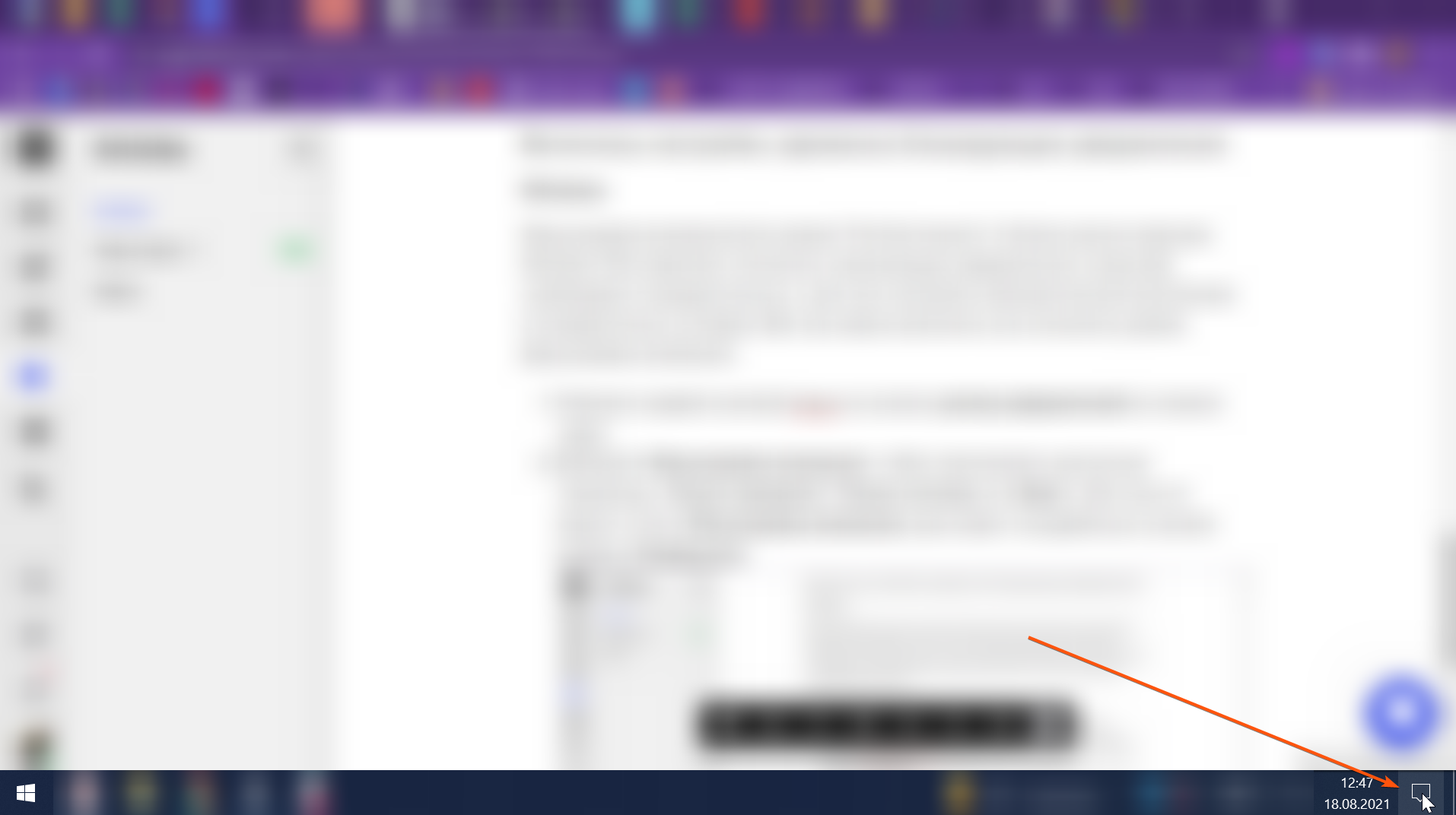
Выберите Фокусировка внимания, чтобы просмотреть доступные параметры: Только приоритет, Только сигналы или Выкл.
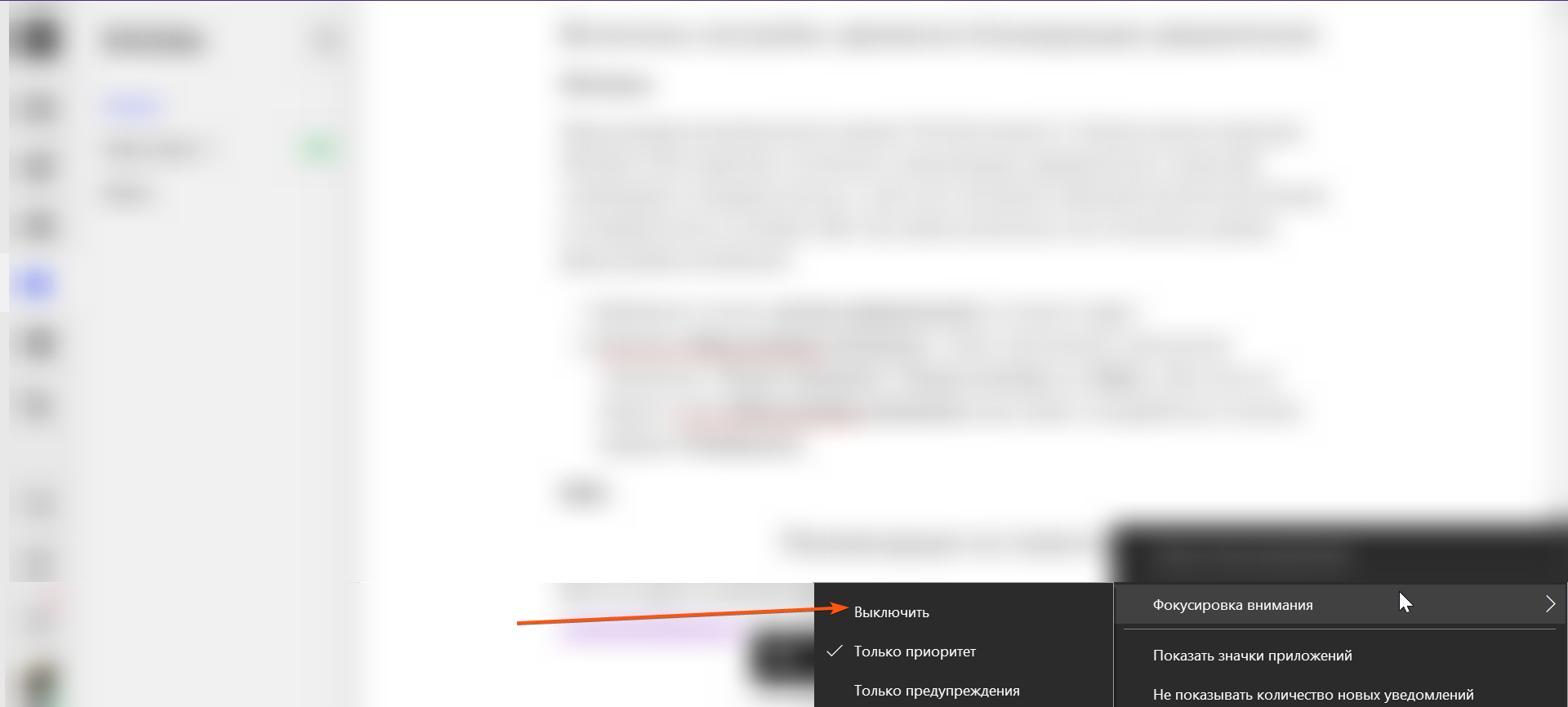
Выберите пункт Выкл.
MAC
Кликните на значок Центра уведомлений:

Переключите тумблер Не беспокоить в положение Откл. в Центре уведомлений.
Рекомендации не помогли?
Если ни одна из рекомендаций не помогла, пожалуйста, напишите нам на почту support@mts-link.ru или в онлайн-чат:
